Hallo ihr Lieben,
heute zeige ich euch fix, wie ihr anhand der Punktebearbeitung von letzter Woche,
aus den vorhandenen Standardformen eine neue Form gestaltet
und wie man zwei unterschiedliche Formen zu einer einzigen Form verbindet.
- 1. Form zeichnen:Rechteck anhand der Auswahlform Links in eurer Sidebar auf die Matte ziehen
- 2.
Um das Rechteck anzufassen oben links in eurer Sidebar den weißen Pfeil auswählen und mit Doppelklick auf das Rechteck klicken. Somit ist die Punktebearbeitung wieder aktiv. - 3. Dann mit einem links Klick an die gewünschte Position einen neuen Bearbeitungspunkt (links Klick auf die Linie) hinzufügen. Bei mir rechts an der schmalen Seite.
Ich habe mir diese Fähnchen für einen Spieleabend fertig gemacht, damit ich die vielen verschiedenen Dips auch beschriften kann. So etwas geht ratz fatz und ist sauberer geschnitten wie mit einer Schere.
Ich habe hierfür einfach 8 Fähnchen, etwas länger, mit dem Plotter ausgeschnitten und anschließend beschriftet um Holzstäbchen herum geklebt.
Was ihr dann auch noch machen könnt:
2 Standardformen verwenden und verschweißen
- 1. Eine zweite Form hinzufügen:Ich habe jetzt an meinem Fähnchen noch einen Kreis gezogen
- 2.Beide Formen “verschweißen”Anschließend wieder den weißen Pfeil aus der linken Sidebar auswählen und die beiden Formen gemeinsam auswählen/markieren.
Von oben links, mit der linken Maus gedrückt, bis unten rechts über deine beiden Formen einen “Rahmen” ziehen um beide zu markieren.Dann mit rechts Klick auf “verschweißen” klicken.
Und schon haben sich beide Formen miteinander verschweißt und bilden eine Form.
Eigentlich ganz simple nicht wahr?
Und somit könnt ihr mit den normalen Formen ein wenig herum experimentieren und viele andere Formen kreieren.
Liebe Grüße, Andrea

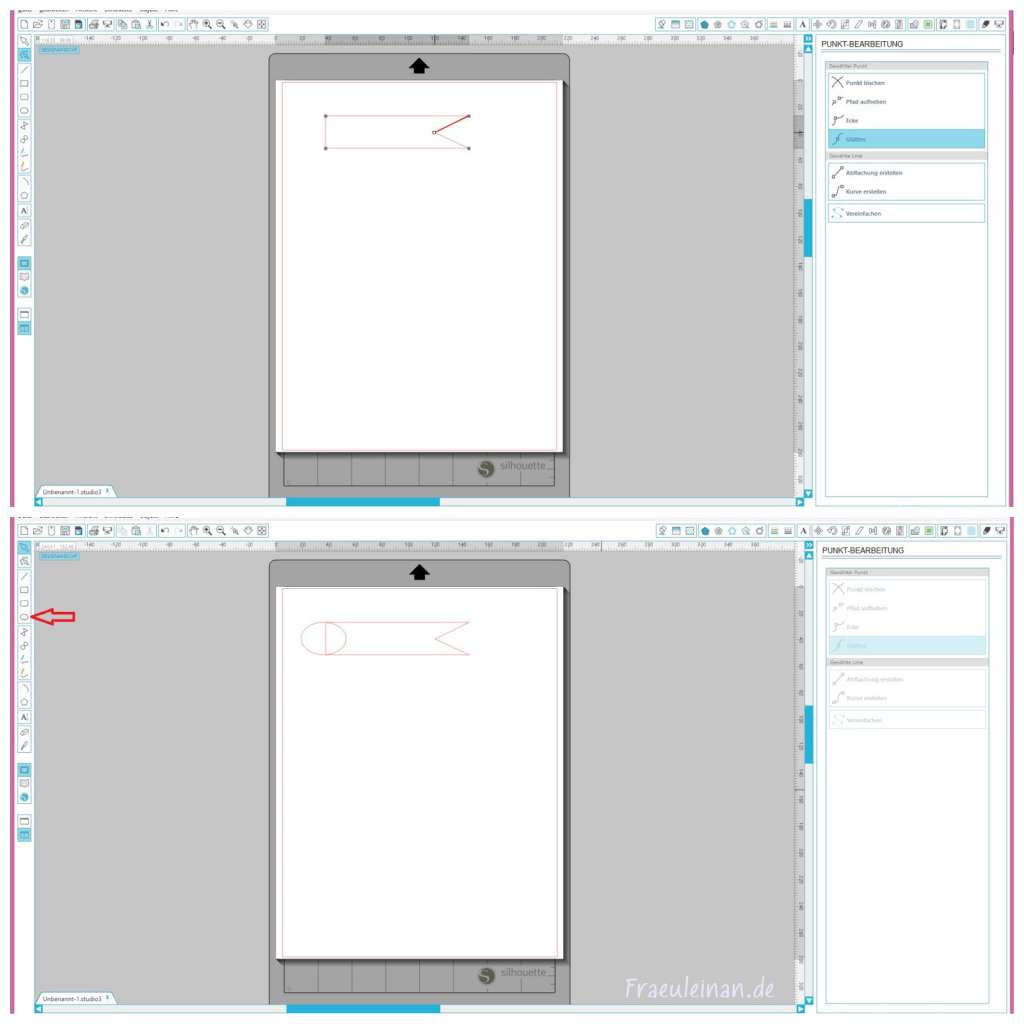


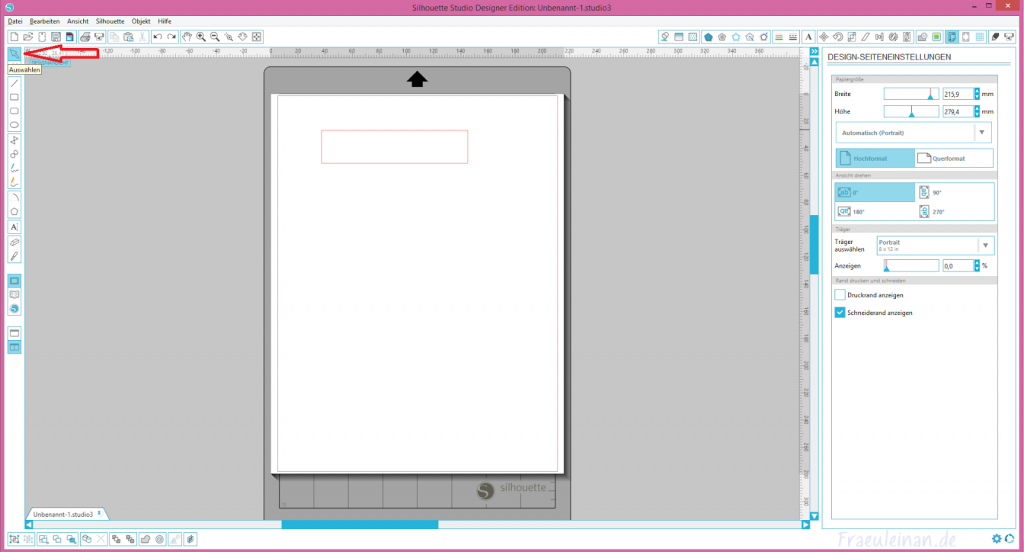
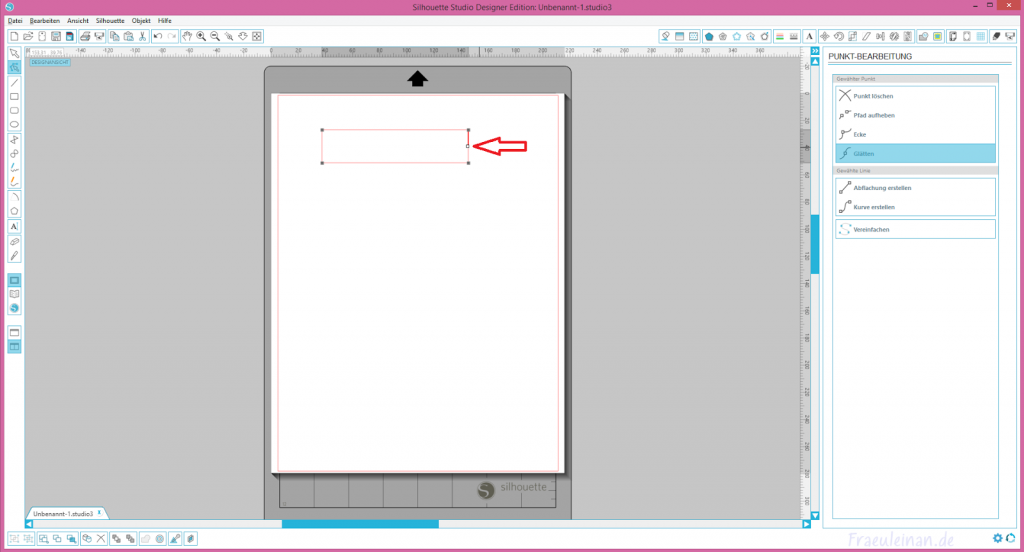



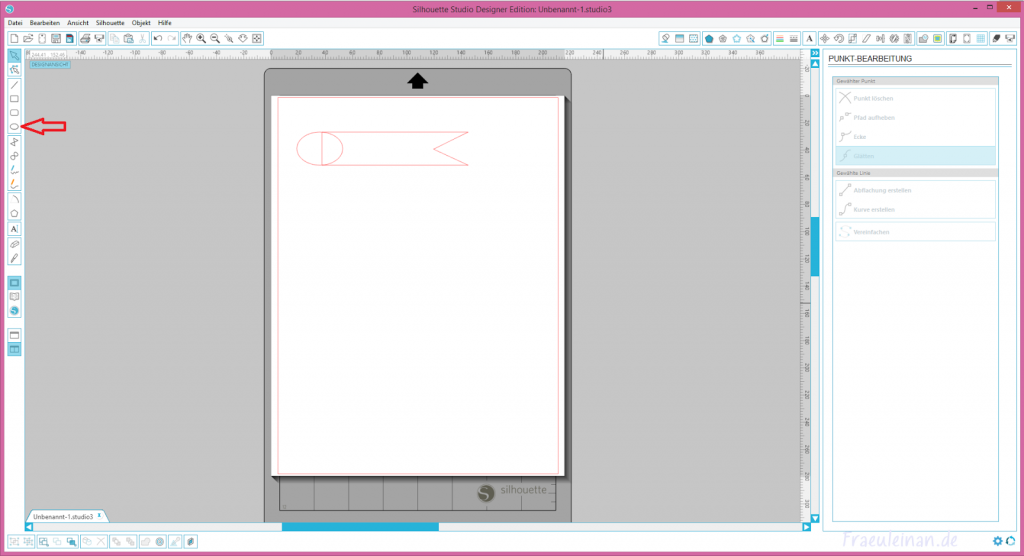
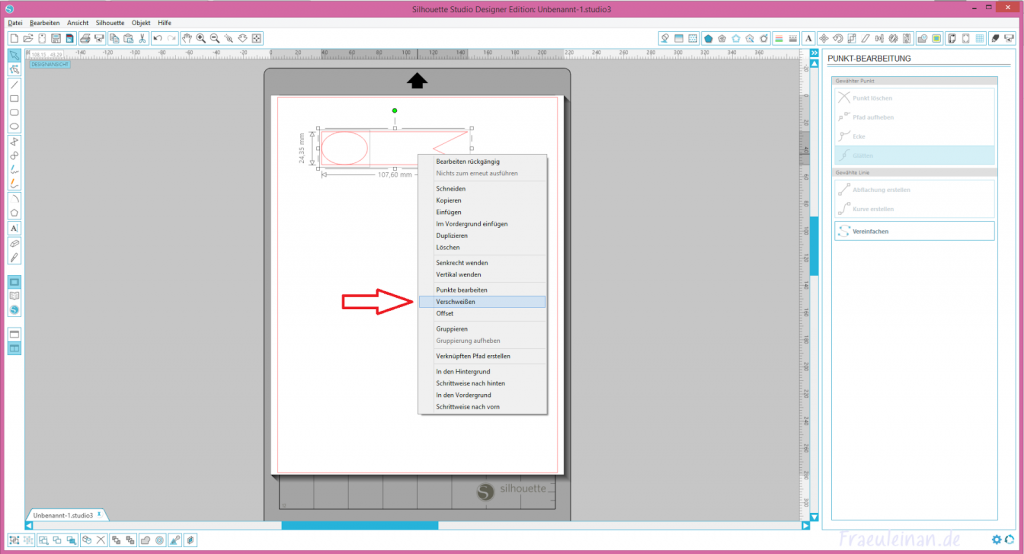
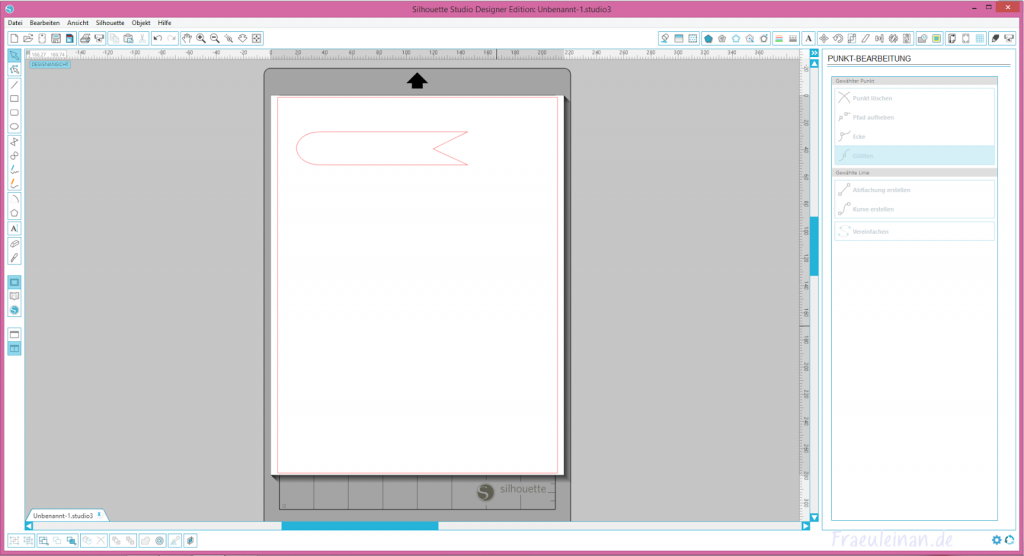



1 Comment
Ommella
19. Januar 2015 19:40Super Idee mit den kleinen Fähnchen!!
Danke fürs Erklären 🙂
Liebe Grüße
Tanja
Leave a Reply